Google Chrome извършва автоматични актуализации на всеки няколко седмици, за да направи браузъра Chrome по-сигурен и стабилен. Но понякога тези нови версии не са много стабилни или създават проблеми със съвместимостта при използването им. Поради тези причини е по-добре да деактивирате процедурата за автоматично актуализиране, за да избегнете подобни проблеми.
Как да предотвратите (СТОП) Chrome да се актуализира автоматично.
Метод 1: Деактивирайте автоматичното актуализиране на Chrome чрез преименуване на "GoogleUpdate.exe“.
Информация: „GoogleUpdate.exe“ е приложението, което се използва от Chrome (и други продукти на Google) за проверка и инсталиране на актуализации.
1. Придвижете се до следното местоположение, в зависимост от вашата версия на Windows:
- 32-битов Windows:C:\Program Files\Google\Актуализация
- 64-битов Windows: C:\Program Files (x86)\Google\Актуализация
Забележка: Ако не можете да намерите папката Update на горното място, вижте следното местоположение:
- C:\Потребители\
\AppData\Local\Google\Chrome\Актуализация
2. Разгледайте съдържанието на папката "Update" и преименувайте "GoogleUpdate.exe" да се „GoogleUpdate1.exe“.
3.Рестартирам твоят компютър.
Метод 2: Деактивирайте актуализирането на Chrome чрез Chrome.
1. Отворете Google Chrome и в „URL адресна лента", Тип: chrome://plugins& Натиснете "Въведете”.
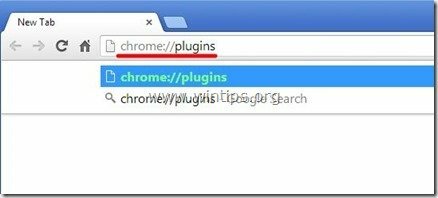
2. В изброените плъгини намерете плъгина с име „Актуализация на Google” и натиснете „Деактивирайте” опция под него.
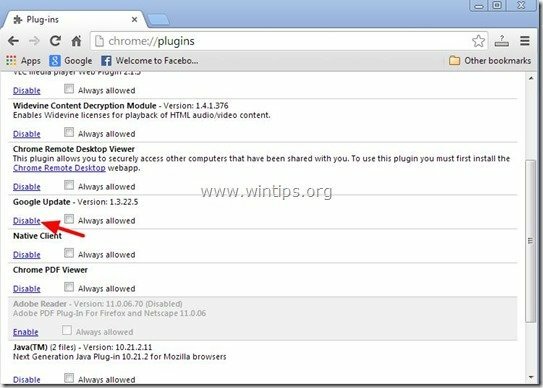
3. Най-накрая рестартирам Вашият Chrome браузър, за да влязат в сила промените.
Метод 3: Деактивирайте актуализацията на Chrome чрез системния регистър на Windows
1. Отворете редактора на системния регистър. За да направите това, отворете „Бягай” команда* и в полето за търсене (изпълнение) въведете „regedit” и натиснете “Въведете”.
* Как да отворите „Бягай” команда:
Уиндоус експи:
Щракнете върху „Започнете” и изберете „Бягай”.
Windows 7, Vista
Щракнете върху „Започнете” и кликнете върху „Търсене"кутия.
Windows 8:
Кликнете с десния бутон в долния ляв ъгъл и изберете „Бягай”.
2. В системния регистър на Windows навигирайте (от левия панел) до този ключ:*
- HKEY_LOCAL_MACHINE\SOFTWARE\Policies\Google\Update
* Забележка за потребители на Windows 8.1: Горният ключ не съществува в Windows 8, така че трябва да го създадете (и още един ключ) ръчно: За да направите това:
- Придвижете се до този клавиш в левия панел: HKEY_LOCAL_MACHINE\SOFTWARE\Политики.
- Щракнете с десния бутон върху Политики и изберете Нов ключ.
- Дайте името Google
- Щракнете с десния бутон върху Google натиснете и изберете Нов ключ.
- Дайте името Актуализация
- В десния панел щракнете с десния бутон върху празно място и изберете Ново > DWORD (32-битова) стойност
- Дайте името UpdateDefault
- Променете UpdateDefault стойност на данните към 0 както е описано по-долу (3).
- След като промените вальорната дата, отидете до този ключ в левия панел: HKEY_LOCAL_MACHINE\SOFTWARE\Wow6432Node\Google
- Щракнете с десния бутон върху Google натиснете и изберете Нов ключ.
- Дайте името Актуализация
- В десния панел щракнете с десния бутон върху празно място и изберете Ново > DWORD (32-битова) стойност
- Дайте името UpdateDefault
- Променете UpdateDefault стойност на данните към 0 както е описано по-долу (3).
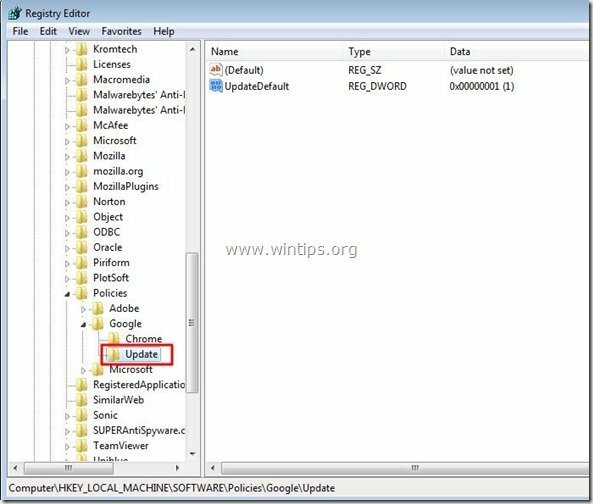
3. В десния панел, кликнете два пъти в „UpdateDefault” ключ на системния регистър и задайте стойностните му данни на “0”.
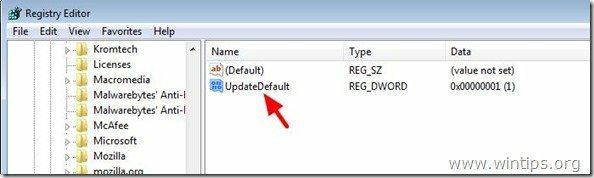
4. Натиснете "Добре”, за да затворите този прозорец и след това близо (изход) Редактор на регистъра.
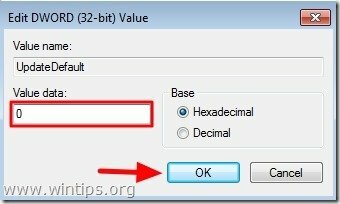
Това е.
Не забравяйте, че винаги можете да активирате функцията за автоматично актуализиране на Chrome, когато пожелаете, просто като зададете стойността на данните на „1” в същия ключ на системния регистър (Актуализиране по подразбиране).
Здравейте, от мен вече съществува HKEY_LOCAL_MACHINE\SOFTWARE\Wow6432Node\Google\Update, има още неща (Clients, ClientsState. ClientStateMedium, PersistedPings, прокси, UsageStats). В ключа за актуализиране има много стойности, но няма UpdateDefault. Какво трябва да направя? мога ли да премахна всички стойности и след това да добавя нова за UpdateDefault?
Ще съм много благодарен, ако ми дадете обратна връзка.
това е малко по-различно...това, което направих... Дори не знам защо това работи по начина, по който работи...
а. Имам Chrome, който работи с google 55 (въпреки че първоначално не би...
б. това, което направих:
...Имам "резервно копие на изображение", което имаше старата версия (54), където все още можете да използвате Flash... но когато започнах Chrome… той автоматично се актуализира до версия 55… и вече не можех да го накарам да използва Flash… опитах разширение и всичко че…
… регистър… неща, които сайтовете казват, че трябва да променят… или не са в моя регистър… или ми се стори твърде сложно.. САМО HTML5...оказа се, че работи много добре...така че не исках да се занимавам с много проблеми с този проблем.
…това, което направих в крайна сметка: използвам система за архивиране (Macrium), в която МОЖЕТЕ ДА ИЗТЪГНЕТЕ „ИНДИВИДУАЛНИ ФАЙЛОВЕ и/или папки… ОТ РЕЗЕРВНО КОПИЕ НА ИЗОБРАЖЕНИЕ (без презаписване на цялото устройство и т.н. (за което Macrium е основно...)
…така че ИЗТЕГНАМ „ВЕРСИЯТА НЕ АКТУАЛИЗИРАНА НА GOOGLE CHROM 54 от резервното копие…и поставям на ДЕСКТОПА…СЕГА ИМАМ „ДВЕ ВЕРСИИ НА CHROME“ РАБОТА ЕДНОВРЕМЕННО (ТЕ СА В РАЗЛИЧНИ ДИРЕКТОРИИ МАЧЕ... ВСИЧКО, КОЕТО НАПРАВИХ, Е ПРЕМЕСТВАНЕ НА "GOOGLE ПАПКАТА" ...ТО Е НА ДВЕ РАЗЛИЧНИ МЕСТА...всяко със своето пряк път…
…така че получих най-доброто от двете…FLASH РАЗШИРЕНИЯТА все още работят в google 54…и html5 е единственото нещо, което работи на chrome55…
всъщност FLASH всъщност работи на МОЯ chrome55 сега... не знам защо е така... не беше, когато започнах...
за разбирането,
flashrob
Това беше страхотно, но докато извърших всичко по-горе, моят Chrome вече беше актуализиран..:(
Имах проблем със спиране/замръзване на Chrome в Windows 10 Pro 1511. След като се опитах да преинсталирам най-новата версия на Chrome няколко пъти без успех, реших да опитам да инсталирам по-стара версия (избрах на случаен принцип Chrome43 на oldversions.com), но явно се страхувах, че автоматичната актуализация ще преинсталира най-новата версия.
Първият метод не се приложи (очевидно няма такова нещо като плъгин за актуализиране на Google във версията, която инсталирах), но този в системния регистър изглежда работи. Поне, когато вляза в помощната страница „Всичко за Chrome“, той ме предупреждава, че актуализациите са деактивирани от администратора.
Благодаря !
Нямам този ключ в системния регистър или приставката, но Chrome все още иска да се актуализира всеки път, когато го отворя или затворя. Някой вече има ли отговор? Спечелете 7 тук.
Благодаря,
накрая, начин ИСТИНСКО да деактивирате актуализациите на Chrome, когато всички други онлайн предложения СЕ НЕУСПЯТ! една печатна грешка по-горе:
вместо "HKEY_LOCAL_MACHINESOFTWAREWow6432NodeGoogle" за xp, той:
HKEY_LOCAL_MACHINESOFTWAREWow6432NodePoliciesGoogle
Намерих тази статия за полезна, но моят проблем е, че chrome вече е актуализиран, преди да прочета това и техните „каквито и да е сигурност“ не позволяват моята Norton IDsafe и лентата с инструменти на Norton, на които разчитам. така че за достъп до многото сайтове, за които съм запазил паролите си в id safe, трябва да използвам firefox, на който не съм фен.
Въпросът ми сега: Има ли начин да премина към по-старата версия на chrome (36, мисля), когато моят Norton можеше да се използва, и след това да деактивирам актуализациите?
Благодаря ви за всяка помощ, която можете да ми окажете.


